Miksi eheytys tarvitaan? Kuinka eheyttää levy?
Harvat lukijoistamme tietävät, paljon vähemmän ovat käyttäneet, niin hyödyllistä menettelyä kuin levyn eheyttäminen. Tässä artikkelissa yritämme kertoa sinulle, miksi sinun täytyy eheyttää ja miten se tehdään.
Miksi levyn eheytys tarvitaan?
Ennen kuin puhut eheytysprosessista, on syytä sanoa muutama sana siitä, miksi levyn eheyttämistä ylipäänsä tarvitaan. Kuten tiedät, kiintolevyosioiden tiedot kirjoitetaan peräkkäin, kaikki näyttää olevan kunnossa, mutta siinä on yksi ongelma. Kun poistat tiedostoja, peräkkäin kirjoitetuille alueille jää tyhjää tilaa. Uusia tiedostoja luotaessa ja kopioitaessa ne kopioidaan osittain "tyhjiin alueisiin", jotka sisälsivät poistamamme tiedostot. Tallennetut tiedostot eivät täytä tyhjiä alueita kokonaan, ja tämän seurauksena jokaisella sellaisella alueella jää melko paljon tyhjää ja "hyödytöntä" tilaa, joka näytetään varattuna. Jos ajattelet, että uusien tiedostojen poistaminen ja kirjoittaminen tapahtuu hyvin usein, voit kuvitella, kuinka paljon vapaata tilaa menetetään.
Levyn eheytys "painaa" kiintolevylle tallennettuja tiedostoja toisiaan vasten ja vapauttaa siten vapaata tilaa osiosta. On tärkeää huomata, että eheytys on dataturvallinen toimenpide. Verkkosivuston asiantuntijat suosittelevat eheyttämistä 2–3 kuukauden välein tai aina, kun sinulla ei ole tarpeeksi vapaata tilaa tietyllä kiintolevyosiolla. Katsotaanpa nyt levyn eheyttämistä kuvissa ja vaiheittaisen kuvauksen tästä prosessista.
Kuinka eheyttää levy
Levyn eheyttäminen on melko yksinkertaista. Katsotaanpa esimerkkiä levyn eheyttämisestä Windows 8:ssa. Ennen eheyttämistä poista tarpeettomat tiedostot osiosta, jonka haluat eheyttää, ja tyhjennä roskakori. Eheyttämiseksi napsauta hiiren kakkospainikkeella haluttua kiintolevyosiota ja valitse "Ominaisuudet".
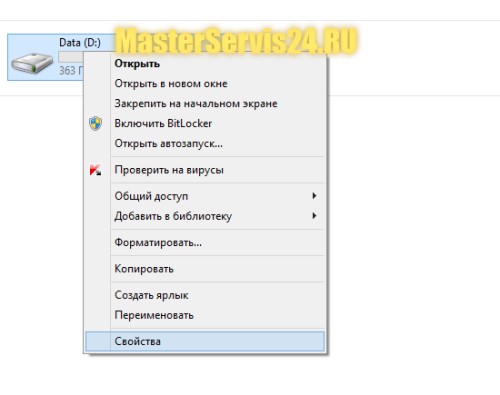
Valitse avautuvasta ikkunasta "Työkalut" -välilehti ja napsauta "Optimoi" -painiketta "Optimointi ja levyn eheytys" -osiossa.
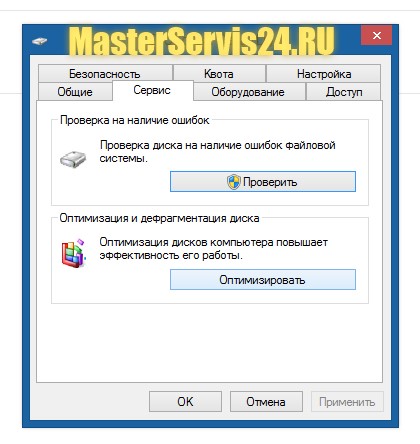
Edessäsi tulee ikkuna, jossa on levyn optimointiasetukset. Valitse haluamasi osa ja napsauta "Analysoi" -painiketta.
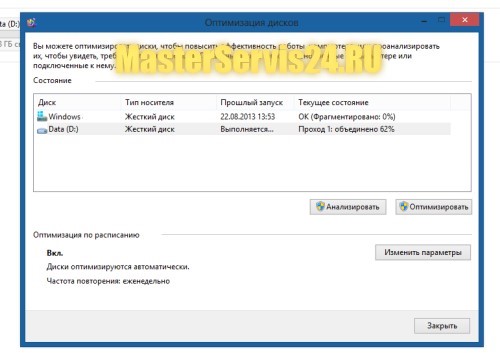
Napsauta analyysin jälkeen "Optimoi" -painiketta eheyttääksesi tämä osio.
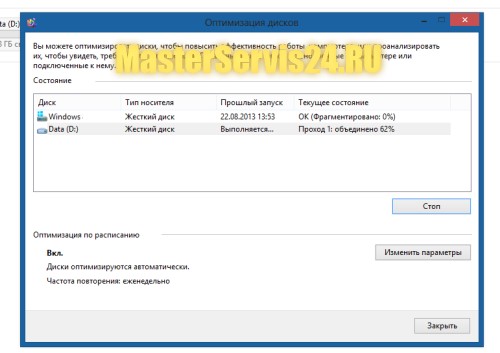
Tämän prosessin kesto riippuu levyn täyteydestä ja vapaiden alueiden määrästä.
Prosessin tila näytetään prosentteina "nykyinen tila" -rivillä. Kun olet ehettänyt, sulje ikkunat ja jatka tietokoneen käyttöä.







